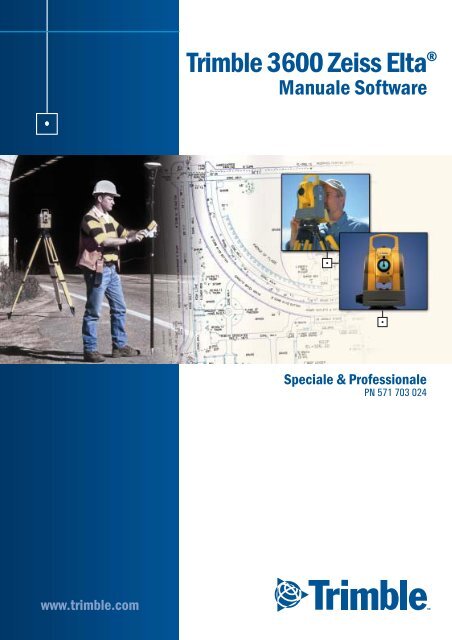Trimble 3600 Zeiss Elta Manuale Software - Instrumetrix
Trimble 3600 Zeiss Elta Manuale Software - Instrumetrix
Trimble 3600 Zeiss Elta Manuale Software - Instrumetrix
Create successful ePaper yourself
Turn your PDF publications into a flip-book with our unique Google optimized e-Paper software.
<strong>Trimble</strong> <strong>3600</strong> <strong>Zeiss</strong> <strong>Elta</strong><br />
<strong>Manuale</strong> <strong>Software</strong><br />
®<br />
Speciale & Professionale<br />
PN 571 703 024<br />
www.trimble.com
Introduzione<br />
Il presente manuale rappresenta la terza parte del<br />
manuale utente <strong>Trimble</strong> <strong>3600</strong> <strong>Elta</strong> <strong>Zeiss</strong>. Esso<br />
include la descrizione dei programmi di<br />
applicazione dei pacchetti sofware Special e<br />
Professional.<br />
Il Nostro augurio e’ di poter sempre ottenere dei<br />
successi lavorando con il <strong>Trimble</strong> <strong>3600</strong>. Nel caso in<br />
cui Vi occorresse assistenza, saremo ben felici di<br />
potervela offrire.<br />
ZSP Geodetic Systems GmbH<br />
Carl-<strong>Zeiss</strong>-Promenade 10<br />
D-07745 Jena<br />
http://www.trimble.com<br />
TRIMBLE ITALIA S.r.l.<br />
Via Salvo D’acquisto, 27<br />
20049 Concorezzo (MI)<br />
Tel 039-628011<br />
Fax 039-6280140<br />
http://www.trimbleitalia.it<br />
<strong>Manuale</strong> Utente <strong>Trimble</strong> <strong>3600</strong><br />
<strong>Zeiss</strong> <strong>Elta</strong> 3a Parte<br />
Pacchetti <strong>Software</strong> Special e Professional<br />
Edizione 2: 15.06.2001<br />
Attuale Versione <strong>Software</strong>: V1.15<br />
Num. Cat.: 571 703 024<br />
1
Contenuti<br />
4 Coordinate<br />
Poligonale ................................................4-2<br />
Nuova Poligonale....................................4-2<br />
Continua Poligonale................................4-3<br />
Misura Poligonale ...................................4-4<br />
Fine Poligonale........................................4-9<br />
Compensazione della Poligonale............4-10<br />
Messaggi di Errore ................................4-14<br />
Note Importanti....................................4-14<br />
Intersezione delle Linee........................ 4-17<br />
Configurazione della Linea.....................4-17<br />
Misura in un Sistema Locale...................4-19<br />
Misura in un Sistema di Coordinate........4-23<br />
Messaggi di Errore ................................4-24<br />
Intersezione degli Archi ....................... 4-25<br />
Configurazione di un Arco.....................4-25<br />
Misura in un Sistema Locale...................4-28<br />
Misura in un Sistema di Coordinate........4-32<br />
Messaggi di Errore ................................4-33<br />
Trasformazioni...................................... 4-35<br />
Trasformazione di Helmert.....................4-35<br />
Definisci Parametri di Trasformazione.....4-36<br />
Trasforma da Sistema B -> A.................4-38<br />
Tranforma da Sistema A -> B ................4-41<br />
Distanza e offset ...................................4-42<br />
Trasformazione su una linea ..................4-45<br />
Definizione di Assi Planimetrici ........... 4-47<br />
Definizione di una Linea ........................4-48<br />
Definizione di un Arco...........................4-49<br />
Definizione di una Spirale......................4-50<br />
Definizione delle Pogressive Inizio/Fine ...4-51<br />
2
Contenuti<br />
Rilevamento di Punti .............................4-51<br />
Tracciamento Elementi dell'asse Stradale 4-53<br />
Punti in Dettaglio ................................. 4-55<br />
Punti di Verifica.....................................4-55<br />
Registrazione dei Punti Verifica ..............4-57<br />
Messaggi di Errore dei Punti Verifica ......4-59<br />
5 Applicazioni<br />
avanzate<br />
Giri d'orizzonte ........................................5-2<br />
Preparazione...........................................5-3<br />
Prima serie di misure ...............................5-4<br />
Misura su due facce ................................5-5<br />
Visualizzazione dei Risultati .....................5-7<br />
Piano in 3D...............................................5-9<br />
Lavorare in un Sistema Locale ................5-10<br />
Misura in un Sistema di Coordinate........5-13<br />
Calcolo dell'Area ................................... 5-15<br />
Calcolo.................................................5-16<br />
Curve ...................................................5-17<br />
Messaggi di Errore ................................5-19<br />
Calcolo Distanze ................................... 5-21<br />
In un Sistema Locale..............................5-22<br />
In un Sistema di Coordinate...................5-25<br />
Programma di Uscita.............................5-27<br />
Messaggi di Errore ................................5-27<br />
3
Contenuti<br />
8 Programmi di<br />
Configurazione<br />
Configurazione Coordinate....................8-2<br />
Punti in Dettaglio....................................8-2<br />
Poligonale ..............................................8-4<br />
Intersezioni.............................................8-4<br />
Trasformazione di Helmert.......................8-4<br />
Configurazione Speciale..........................8-6<br />
Giri d'orizzonte .......................................8-6<br />
4
4 Coordinate<br />
I programmi Poligonale, Intersezioni di linee e<br />
archi, Trasformazione e Assi Planimetri sono realizzati<br />
nei pacchetti software dello strumento<br />
Special e Professional. Questi programmi sono<br />
utili strumenti per il lavoro pratico giornaliero sul<br />
campo del Topografo.<br />
Poligonale<br />
Intersezioni di linee<br />
Intersezioni di archi<br />
Trasformazione<br />
Assi planimetrici<br />
Punti di dettaglio<br />
4-1
Poligonale<br />
Coordinate 5<br />
Poligonale<br />
3<br />
Misurazione di una<br />
Poligonale attraverso<br />
battute indietro ed avanti, e<br />
calcolo con scelta del tipo<br />
di Compensazione. Durante<br />
la misurazione della<br />
Poligonale è possibile<br />
misurare Punti di dettaglio<br />
(sbracci ) che si possono<br />
correggere anche allo<br />
stadio di Compensazione.<br />
PO<br />
PO<br />
S<br />
Punti Dett.<br />
w 1<br />
TP 1<br />
Punti Dett.<br />
w 2<br />
w 3<br />
TP 2 TP 3<br />
Punti Dett.<br />
PO<br />
E<br />
PO<br />
PO<br />
? 1 ≤ TP i ≤ 20<br />
Nuova Poligonale<br />
E’ possibile misurare da un punto iniziale S, fino a<br />
un massimo di 20 punti Poligonale TP e chiudere<br />
su un punto finale E. Lo stazionamento su S o E<br />
può inglobare fino a 20 punti di orientamento<br />
PO.<br />
Dopo l’inizio del programma, il computer ricerca<br />
una Poligonale corrente. Se non si trova alcuna<br />
Poligonale, si inizia una nuova Poligonale e il<br />
primo passo è inserire l’altezza reale dello<br />
strumento e l’altezza del primo vertice di<br />
orientamento (altri parametri possono essere<br />
gestiti):<br />
j per confermare e registrare l’inserimento<br />
dei perametri.<br />
4-2
Poligonale<br />
Si può quindi scegliere il metodo di stazionamento<br />
(coordinate e orientamento) su punto noto:<br />
&<br />
&<br />
Stazionamento<br />
Misura Poligonale<br />
I metodi per lo stazionamento su un punto noto e<br />
per lo stazionamento libero sono descritti nel<br />
capitolo Stazionamento.<br />
Se non c’è stazionamento in quota, la Poligonale<br />
sarà calcolata senza altezze e iI tasto altezza<br />
mostrerà Zoff .<br />
Dopo lo stazionamento, la Poligonale inizierà con<br />
la misurazione del primo punto di Poligonale TP 1 .<br />
Continuare Poligonale<br />
Se dopo l’inizio del programma si trova una<br />
Poligonale non chiusa, il programma chiederà se si<br />
vuole continuare la Poligonale esistente:<br />
&<br />
&<br />
Misura Poligonale<br />
Fine Poligonale<br />
Si<br />
No<br />
Per andare avanti continuando la<br />
Poligonale esistente non finita,<br />
La Poligonale non finita sarà cancellata<br />
dopo la conferma:<br />
4-3
Poligonale<br />
&<br />
Nuova Poligonale<br />
Si<br />
la Poligonale sarà cancellata e non la si<br />
potrà più continuare in seguito.<br />
Comunque, i dati di misura rimarranno<br />
nel file dati. Si inizierà quindi una nuova<br />
Poligonale.<br />
No<br />
La Poligonale non finita non sarà<br />
cancellata. Si ritorna al menu<br />
Coordinate.<br />
Misurare Poligonale<br />
Dopo lo stazionamento sul punto iniziale S la<br />
Poligonale continuerà con la misurazione del<br />
punto successivo di Poligonale TP :<br />
Menu stazione punto<br />
iniziale<br />
u per inserire l’altezza del riflettore (anche col<br />
tasto Inpt ).<br />
j o m per misurare il punto successivo TP 1 .<br />
Dopo la misurazione passa nel menu Poligonale:<br />
Messungen können im<br />
Altre misur. Punto succ. 1<br />
Si possono scegliere altre<br />
misurazioni. E’ anche<br />
possibile la misurazione sul<br />
dritto e capovolto (Pos 1 e<br />
Pos 2).<br />
Misurare altri punti dal punto Poligonale TP.<br />
l selezionare On / Off.<br />
4-4
Poligonale<br />
j o m per altre misurazioni<br />
Dopo la misurazione, gli errori delle due<br />
misurazioni saranno mediati e visualizzati:<br />
Altra misurazione<br />
Punto on/off<br />
Cancella<br />
misurazione<br />
Configurazione<br />
Risultato della<br />
coordinata per il<br />
punto avanti-TP<br />
(risultato<br />
temporaneo).<br />
Per misurare Punti di<br />
dettaglio (sbracci laterali)<br />
per il punto di stazione.<br />
&<br />
Cont<br />
± P<br />
Can<br />
Cfg<br />
Rslt<br />
Misura Punti di dettaglio 2<br />
Coordinate<br />
Punti di dettaglio<br />
Selezionando più misurazioni col tasto Cont il<br />
contatore sarà reimpostato a 1.Con più misurazioni<br />
del punto avanti e indietro (strati) dei punti<br />
di Poligonale è possibile ottenere una precisione<br />
migliore dalle medie.<br />
Questo è il risultato temporaneo della coordinata<br />
come calcolato dalla misurazione fatte sul punto<br />
in avanti FS. Il risultato finale è possibile solo<br />
dopo una misurazione sul punto indietro BS.<br />
j o z per tornare indietro al menu TP.<br />
Ci si comporta esattamente come coi Punti di<br />
dettaglio.<br />
j o m per misurare un punto dettaglio.<br />
I Punti di dettaglio si possono successivamente<br />
compensare come i punti Poligonale TP i . I Punti di<br />
dettaglio misurati sul punto iniziale S o sul punto<br />
Poligonale finale E non avranno alcuna<br />
compensazione.<br />
4-5
Poligonale<br />
Display Poligonale 3<br />
Visualizzazione grafica della<br />
Poligonale rilevata fino ad<br />
un dato momento.<br />
Modo Scegliere i risultati<br />
Display delle coordinate TP.<br />
ER<br />
EV<br />
w<br />
distanza orizz. punto avanti. in [m]<br />
distanza orizz. punto in dietro in [m]<br />
angolo interno in [gon]<br />
Avan<br />
Dietr<br />
Sceglie fra visione<br />
anteriore e<br />
posteriore.<br />
HD<br />
Hz<br />
h<br />
distanza orizz. – valore medio in [m]<br />
Hz valore medio in [gon]<br />
differenza d’altezza - valore medio in [m]<br />
Termina Poligonale 4<br />
Scegliere il punto prossimo<br />
punto di Poligonale, con la<br />
selezione del prossimo TP o<br />
del punto finale EP.<br />
Scegliendo 1:<br />
Scegliendo 2:<br />
Il prossimo punto stazione è un TP.<br />
Il prossimo punto stazione è il punto finale E.<br />
Dopo aver spostato lo strumento il programma<br />
procede con la visualizzazione del punto indietro .<br />
4-6
Poligonale<br />
E’ pratica comune scambiare lo strumento ed il<br />
prisma sulle basette sfilandoli dalle relative basi. Le<br />
altezze dello strumento e dell’obiettivo saranno<br />
cosi automaticamente impostate.<br />
u o Inpt per cambiare qualcuno di questi<br />
valori se necessario. j o m per misurare<br />
sulla precedente stazione (in questo esempio è il<br />
punto iniziale).<br />
Dopo la misurazione del punto indietro è<br />
necessario misurare subito il punto avanti TP:<br />
G Attenzione !<br />
Non dimenticarsi di inserire l’altezza del<br />
riflettore della misurazione del punto avanti!<br />
Menu punto Poligonale<br />
u per inserire l’altezza del riflettore della<br />
visione anteriore. j o m per misurarla.<br />
Dopo il menu del punto Poligonale sarà<br />
visualizzato per TP 1 :<br />
E’ possibile finire il punto Poligonale qui. Benché<br />
altre misurazioni (addizionali) siano possibili per la<br />
misurazione avanti/indietro. così come per i Punti<br />
di dettaglio (sbracci laterali).<br />
4-7
Poligonale<br />
Per finire il punto Poligonale e continuare col<br />
prossimo, bisogna cambiare il punto stazione. A<br />
questo stadio è possibile uscire dal programma<br />
Poligonale - ciò permetterà anche di spegnere lo<br />
strumento.<br />
z per lasciare il programma o<br />
4 prossimo punto stazione<br />
Si deve poi confermare che il punto Poligonale<br />
corrente ha le coordinate che in precedenza si<br />
erano misurate come punto in avanti e come tali<br />
devono essere memorizzate .<br />
No<br />
Si<br />
Il TP non sarà memorizzato come una<br />
stazione e il programma tornerà al menu<br />
punto Poligonale per un’altra misurazione.<br />
Il TP sarà memorizzato. Dopo:<br />
z è possibile in ogni<br />
menu.<br />
A questo punto è possibile lasciare la Poligonale<br />
A questo menu si arriva da ogni menu nel<br />
programma premendo z.<br />
E’ possibile continuare la Poligonale subito o più<br />
tardi. Si può spegnere lo strumento e ricominciare<br />
in seguito. Dopo un nuovo inizio lo strumento<br />
ritornerà a questo menu.<br />
4-8
Poligonale<br />
Poligonale finale<br />
Continua col punto finale 2<br />
Menu stazione su punto<br />
finale<br />
Per scegliere il prossimo punto stazione come<br />
punto finale della Poligonale. Dopo la misurazione<br />
del punto indietro sul percedente TP viene<br />
proposto il menu punto finale:<br />
z per uscire da questo menu e salvare<br />
il”punto finale” selezionato come un normale<br />
punto Poligonale. Il programma continua con<br />
„Esci Poligonale“ o „Vai al prossimo punto“ per<br />
continuare la misurazione della stessa.<br />
Altre misuraz. indietro 1<br />
Poligonale aperta 4<br />
Staz. su un punto noto 2<br />
Con lo stazionamento su un<br />
punto noto si può<br />
selezionare il risultato<br />
temporaneo del punto<br />
finale come fosse un punto<br />
noto, provvedendo così a<br />
una Compensazione fittizia.<br />
Stazionamento libero 3<br />
&<br />
Stazionamento<br />
Al punto finale E della Poligonale è possibile<br />
effettuare un’altra misurazione indietro. (non sono<br />
possibili misurazioni in avanti).<br />
Si può finire la Poligonale senza chiudere su un<br />
punto di coordinate e direzioni note.<br />
Per controllare correttamente e compensare la<br />
Poligonale, è necessario chiudere su coordinate e<br />
orientamenti noti o con stazionamento su un<br />
punto noto o con stazionamento libero. Bisogna<br />
confermare la continuazione del punto finale con:<br />
No<br />
Si<br />
E non sarà memorizzato come il punto<br />
finale e il programma non tornerà<br />
indietro al menu stazione punto finale.<br />
E sarà salvato come una stazione, pronta<br />
a controllare la Poligonale nell’azione<br />
finale dello stazionamento come selezionato<br />
sopra.<br />
4-9
Poligonale<br />
Risultato dello<br />
stazionamento<br />
Dopo lo stazionamento, il programma andrà al<br />
menu Poligonale finale:<br />
&<br />
Misura Poligonale<br />
I Punti di dettaglio misurati per coordinate polari<br />
si possono qui misurare, come fossero altri punti<br />
di Poligonale.<br />
Compensazione Poligonale<br />
Compensazione Poligonale 3<br />
La Compensazione si può<br />
effettuare o con la classica<br />
Compensazione empirica<br />
(con distanza), o con la<br />
Compensazione di transito<br />
(coordinate proporzionali) o<br />
con una Trasformazione.<br />
u t j per slezionare.<br />
E Nominale<br />
dY<br />
dX<br />
E misu-<br />
G Attenzione !<br />
E’ possibile compensare la Poligonale solo<br />
quando si è effettuato un corretto<br />
stazionamento sul punto finale E.<br />
Con lo stazionamento sul punto finale E saranno<br />
calcolate coordinate nominali e la direzione<br />
E Nominale . Il confronto col punto finale misurato<br />
E misurato mostrerà la direzione angolare e gli errori<br />
di chiusura di coordinate, che si possono<br />
distribuire sulla Poligonale.<br />
4-10
Poligonale<br />
Prima di calcolare una Compensazione empirica o<br />
di transito si può distribuire l’errore di chiusura<br />
angolare :<br />
No<br />
Si<br />
Nessuna distribuzione dell’errore di<br />
chiusura angolare<br />
L’errore di chiusura angolare sarà<br />
equamente distribuito sui vertici<br />
La Compensazione è realizzata nell’ordine<br />
seguente:<br />
1. Distribuzione della chiusura errore dell’angolo<br />
(o no).<br />
2. Calcolo di un nuovo errore di chiusura di<br />
coordinate.<br />
3. Compensazione del nuovo errore di chiusura<br />
di coordinate.<br />
Compensazione empirica<br />
Con la Compensazione empirica, l’errore di<br />
chiusura di coordinate sarà fatta<br />
proporzionalmente alle distanze misurate con:<br />
vX<br />
vY<br />
vZ<br />
i =<br />
i =<br />
i =<br />
dX<br />
dY<br />
dZ<br />
clos.<br />
error<br />
∑<br />
s<br />
clos.<br />
error<br />
∑<br />
s<br />
clos.<br />
error<br />
∑<br />
s<br />
∗ si<br />
∗ si<br />
∗ s<br />
i<br />
1d<br />
4-11
Poligonale<br />
Modo<br />
Scegli fra i risultati<br />
Display delle coordinate compensate.<br />
Rslt<br />
Per visualizzare<br />
errori di chiusura<br />
Display errori di chiusura di coordinate vX i , vY i ,<br />
vZ i .<br />
z nel menu di Compensazione per finire e<br />
memorizzare i risultati:<br />
Le coordinate compensate<br />
saranno memorizzate nelle<br />
prossime linee indirizzo<br />
disponibili nei dati del file<br />
corrente.<br />
No<br />
Si<br />
Si<br />
No<br />
La compensazione non sara’ salvata. Il<br />
programma torna indietro al menu punto<br />
finale,<br />
Salvare le coordinate della Poligonale<br />
compensata, seguite dalla domanda:<br />
La compensazione sarà applicata anche<br />
al Punti di dettaglio<br />
I Punti di dettaglio rimarranno con le<br />
coordinate misurate non compensate.<br />
4-12
Poligonale<br />
Compensazione di transito<br />
2d<br />
La Compensazione di transito calcola la<br />
Compensazione dell’errore di chiusura di<br />
coordinate proporzionalmente alla somma delle<br />
differenze assolute di coordinate:<br />
vX<br />
vY<br />
i =<br />
i =<br />
dX<br />
∑ ∆X<br />
clos.<br />
error<br />
dY<br />
∑ ∆Y<br />
clos.<br />
error<br />
∗ ∆Xi<br />
∗ ∆Yi<br />
Le quote saranno calcolate in proporzione alle<br />
distanze misurate.<br />
&<br />
Trasformazione<br />
Trasformazione<br />
3d<br />
Un’altra possibile Compensazione alternativa è la<br />
trasformazione del poligono della Poligonale. La<br />
trasformazione sarà calcolata tramite i punti<br />
iniziale e finale (S e E):<br />
Sistema A:<br />
Sistema B:<br />
S e E meas<br />
S e E Nominal<br />
G Attenzione !<br />
La correzione della chiusura errore<br />
dell’angolo non è possibile col metodo della<br />
trasformazione. Nessuna trasformazione è<br />
possibile se i punti iniziale e finale coincidono<br />
(S ≡ E)<br />
4-13
Poligonale<br />
Messaggi d’errore<br />
Se c’è un’incompatibilità nelle battute<br />
indietro/avanti fra i punti che interessano un<br />
specifico stazionamento allora:<br />
Cfg<br />
&<br />
Tasto<br />
configurazionecollegamento<br />
Poligonale<br />
Configurazione<br />
Programmi<br />
Coordinate<br />
Poligonale<br />
Se i limiti d’errore configurati eccedono, è data<br />
un’opportuna informazione dell’errore.<br />
Note importanti<br />
La Poligonale corrente è gestita dal una guida<br />
interna. Ciò significa che non si può lavorare su<br />
due poligonali contemporaneamente in 2 Lavori.<br />
F Nota<br />
Se il file dati non è più disponibile, i risultati<br />
dall’ultima Poligonale misurata si possono<br />
sempre ripristinare.<br />
4-14
Poligonale<br />
Cambio batteria<br />
Se dallo strumento viene il messaggio „Batteria<br />
scarica – cambiare prego“, la misurazione della<br />
Poligonale deve essere momentaneamente<br />
interrotta.<br />
z in ogni livello del programma<br />
Scegliere „Esci Poligonale“ per cambiare la<br />
batteria. Iniziando di nuovo il programma<br />
Poligonale si può continuare da questo punto.<br />
G Attenzione !<br />
Se il programma non è stato eseguito<br />
correttamente per il cambio batteria, non c’è<br />
modo di continuare da questo punto.<br />
Per gli strumenti con una batteira tampone non<br />
c’è bisogno di uscire dal programma. Tuttavia la<br />
batteria dovrebbe essere cambiata velocemente.<br />
4-15
Intersezione di linee<br />
Coordinate 5<br />
Intersez. Linee 4<br />
Calcolo dell’intersezione di<br />
2 linee in diverse<br />
combinazioni. I punti di<br />
definizione si possono<br />
misurare, richiamare o<br />
inserire manuale. Si può<br />
impostare anche il punto<br />
d’intersezione S.<br />
4 2<br />
S<br />
1<br />
d 12<br />
d 34<br />
3<br />
Il primo passo è configurare il metodo per definire<br />
le 2 linee intersecanti. Le intersezioni si possono<br />
calcolare in un sistema locale o di coordinate<br />
note.<br />
Configurazione linea<br />
Configurazione 1<br />
Qui si possono usare<br />
metodi differenti per<br />
definire le 2 linee.<br />
u t per operare la scelta.<br />
l confermare le opzioni selezionate.<br />
4-16
Intersezioni di linee<br />
PP<br />
Punto – Punto<br />
PD<br />
Punto -Direzione<br />
PL<br />
Punto perpendicolare<br />
Elemento linea<br />
Linea L1<br />
Altri parametri<br />
Linea L2<br />
Altri parametri<br />
definito tramite<br />
Punto – Punto<br />
Punto – Direzione<br />
Nessuno<br />
Parallela attraverso pnt<br />
Parallela con inizio<br />
Perpendic. attrav. pnt.<br />
Punto – Punto<br />
Punto – Direzione<br />
Punto perpendicolare<br />
Nessuno<br />
Parallela attraverso pnt<br />
Parallela con inizio<br />
PaP<br />
Ecco 4 esempi comuni di varie possibilità di<br />
configurazione:<br />
Parallela attraverso pnt<br />
PaA<br />
3<br />
2<br />
3<br />
S<br />
S<br />
Parallela con inizio<br />
SeP<br />
4<br />
1<br />
1<br />
PP (-) x PP (-) PD (-) x PD (-)<br />
Perpendic. attr. punto<br />
3<br />
S<br />
34<br />
2<br />
3<br />
S<br />
12<br />
4<br />
12<br />
4<br />
1<br />
1<br />
PP (PaP) x PP (PaP) PP (SeP) x PP (-)<br />
2<br />
4-17
Intersezioni di linee<br />
Misurare in un sistema locale<br />
Sistema locale 2<br />
Tutti i punti della linea<br />
saranno definiti misurando<br />
in un sistema locale<br />
j o m per misurare il punto P 1 .<br />
Modo<br />
Scegliere il modo di<br />
misura DHzV /<br />
y x z<br />
j o m per misurare il punto P 2 .<br />
Se il metodo di definizione è punto e direzione,<br />
dopo la misurazione si può inserire la direzione:<br />
j per confermare l’inserimento.<br />
&<br />
Misurare in un<br />
sistema locale<br />
F Nota<br />
Si può impostare la direzione dell’angolo<br />
orizzontale dello strumento prima della<br />
misurazione del primo punto.<br />
Dopo la definzione della linea si devono definire<br />
gli altri parametri (che sono stati selezionati).<br />
4-18
Intersezioni di linee<br />
3<br />
S<br />
2<br />
34<br />
12<br />
1<br />
4<br />
Es. Parallela attraverso punto (PaP).<br />
j per misurare il punto 12 (o 34).<br />
3<br />
# 3-4<br />
S<br />
2<br />
# 1-2<br />
1<br />
4<br />
Es.Parallela attraverso inizio (PaA). La posizione<br />
dell’inizio è definita guardando dal punto P1 al<br />
punto P2.<br />
l per scegliere una posizione destra o sinistra.<br />
j per confermare l’inserimento.<br />
3<br />
S<br />
12<br />
4<br />
1<br />
2<br />
es.perpendicolare attraverso punto (SeP).<br />
j per misurare il punto 12 (o 34).<br />
La definizione della linea 2 avviene con lo stesso<br />
metodo della linea 1.<br />
Nel caso di un punto perpendicolare seguirà la<br />
misurazione del punto 3.<br />
4-19
Intersezione di linee<br />
Dopo la definizione delle linee, il punto<br />
d’intersezione sarà calcolato e visualizzato:<br />
3<br />
2<br />
Tau<br />
1<br />
S<br />
4<br />
Se l’angolo d’intersezione è troppo acuto o non<br />
c’è intersezione, sarà visualizzato un messaggio<br />
d’errore.<br />
PàS<br />
&<br />
Display delle<br />
differenze di<br />
distanza dagli inizi<br />
fra punto<br />
d’intersezione e i<br />
punti della linea<br />
Configurazione<br />
Programmi<br />
Coordinate<br />
Reg<br />
Registrazione delle distanze dagli inizi,<br />
Cfg Configurazione degli angoli<br />
d’intersezione,<br />
Rslt<br />
Tau<br />
Indietro al display del punto<br />
d’intersezione.<br />
angolo d’intersezione delle linee.<br />
j per registrare il punto d’intersezione.<br />
F Nota<br />
Se l’intersezione cade fuori dalle linee, sarà<br />
visualizzata la lunghezza della linea.<br />
Se il valore dell’angolo d’intersezione Tau è<br />
sotto il valore selezionato, il valore sarà<br />
visualizzato con * valori.<br />
4-20
Intersezioni di linee<br />
Finito il calcolo dell’intersezione, apparirà il<br />
seguente menu:<br />
Scegliendo 1<br />
Scegliendo 2<br />
Scegliendo 3<br />
Scegliendo 4<br />
Nuova intersezione ridefinendo linea 2.<br />
Nuova intersezione ridefinendo linea 1.<br />
Nuova intersezione ridefinendo linea 1 e 2.<br />
Lasciare il programma<br />
z uscire dal programma in ogni menu di<br />
misurazione:<br />
No<br />
Si<br />
rimanere allo stesso punto nel<br />
programma,<br />
Lasciare il programma<br />
4-21
Intersezioni di linee<br />
Misurare in un sistema di coordinate<br />
Sistema di coordinate 3<br />
Prima di lavorare in un<br />
sistema di coordinate<br />
superiore è necessario avere<br />
uno stazionamento<br />
corrente definito.<br />
La maggior parte del programma è identica a<br />
quella del sistema locale. Le sezioni seguenti<br />
evidenziano le differenze.<br />
Scegliendo l’opzione 1 si<br />
lascerà il programma nella<br />
definizione dello<br />
stazionamento corrente e<br />
nel sistema di coordinate.<br />
Definizione di linee<br />
I punti di definizione si possono dare in vari modi:<br />
• Misurazione dei punti della linea (come nel<br />
locale)<br />
• Richiamo del punto usando Edit<br />
• Combinazione di misura e richiamo<br />
• Inserimento manuale con Inpt<br />
Edit<br />
Inpt<br />
Richiama il punto<br />
dall’editor<br />
Inserisci il punto<br />
u t j per richiamare il punto P 1 dall’<br />
Editor.<br />
j o m per misurare P 2 .<br />
Calcolo del punto d’intersezione e’ come nel<br />
sistema locale.<br />
4-22
Intersezione di linee<br />
Comunque, confermato e registrato il punto<br />
d’intersezione, si può impostare fuori (delimitare)<br />
il punto:<br />
Si<br />
No<br />
Il punto sarà impostato fuori nel menu<br />
impostazione esterna come al solito<br />
Nessuna impostazione esterna, avanti col<br />
programma.<br />
Messaggi d’errore<br />
4<br />
2<br />
Se non c’è intersezione, o l’angolo d’intersezione è<br />
più piccolo di quello definito nella configurazione<br />
è dato il seguente avviso d’errore:<br />
3<br />
1<br />
1<br />
3<br />
4<br />
2<br />
Se i 2 punti che definiscono la linea coincidono<br />
allora:<br />
4-23
Intersezioni di archi<br />
Coordinate 5<br />
Intersez. di archi 5<br />
Calcolo dei punti<br />
d’intersezione di 2 cerchi o<br />
di un cerchio e una linea. I<br />
punti di defini-zione si<br />
possono misurare,<br />
richiamare o inserire. Il<br />
punto d’intersezione si può<br />
quindi impostare fuori.<br />
S2<br />
M2<br />
M1<br />
S1<br />
Il primo passo è configurare la definizione<br />
dell’intersezione, e poi scegliere la definizione in<br />
un sistema locale o di coordinate note.<br />
Configurazione arco<br />
Configurazione 1<br />
Sotto questo menu, ci sono<br />
molte definizioni disponibili<br />
u t per operare la scelta.<br />
l per confermare le selezioni.<br />
4-24
Intersezioni di archi<br />
MP-R<br />
Elemento intersezione definito tramite<br />
Centro – Raggio<br />
MP-K1<br />
Cerchio 1<br />
Centro – Raggio<br />
Centro – punto arco<br />
2 punti arco – Raggio 3<br />
punti arco<br />
Centro - punto arco<br />
2KP-R<br />
2 punti arco – Raggio<br />
3KP<br />
3 punti arco<br />
PaR<br />
Altri elementi<br />
Elemento 2 Arco 2<br />
Linea<br />
Geometria Elemento 2<br />
Arco 2<br />
Nessuno<br />
Inizio raggio parallelo<br />
Centro – Raggio<br />
Centro – punto arco<br />
2 punti arco- Raggio<br />
3 punti arco<br />
Altri elementi Nessuno Inizio<br />
raggio parallelo<br />
Linea<br />
Punto – Punto<br />
Punto – Direzione<br />
Inizio raggio parallelo<br />
Altri elementi<br />
pnt<br />
Nessuno Parallela attr.<br />
Parallela attr. inizio<br />
Perpendicolare pnt<br />
G Attenzione !<br />
Definendo un arco con 2 punti arco, selezionare<br />
i 2 punti K1 e K2 così che il centro<br />
giaccia alla destra della linea K1-K2 (visto da<br />
K1 a K2).<br />
4-25
Intersezioni di archi<br />
Intersezioni<br />
Ecco gli esempi di 4 possibili intersezioni:<br />
Intersezione Arco – Arco<br />
S2<br />
M2<br />
Prima sarà calcolato il punto d’intersezione S1<br />
poiché cade alla destra della linea M1 – M2.<br />
M1<br />
S1<br />
Il secondo punto d’intersezione sarà visualizzato<br />
col tasto S-2 .<br />
Intersezione Arco – Linea<br />
S1<br />
M1<br />
S2<br />
Prima sarà calcolato il punto d’intersezione S1.<br />
Il secondo punto d’intersezione sarà visualizzato<br />
col tasto S-2 .<br />
Intersezione Arco – Linea Parallela<br />
S1<br />
M1<br />
S2<br />
2<br />
Prima sarà calcolato il punto d’intersezione S1.<br />
Il secondo punto d’intersezione sarà visualizzato<br />
col tasto S-2 .<br />
1<br />
12<br />
S2<br />
M1<br />
2<br />
Intersezione Arco – Linea Perpendicolare<br />
In questo caso S1 è a destra della linea e sarà<br />
calcolato per primo.<br />
1<br />
S1<br />
Il secondo punto d’intersezione sarà visualizzato<br />
col tasto S-2 .<br />
4-26
Intersezioni di archi<br />
12<br />
S2<br />
M1<br />
S1<br />
2<br />
Intersezione Arco a sin.– L.Perpendicolare<br />
Se l’arco giace a sinistra della linea P1 – P2 il<br />
punto d’intersezione S1 sarà calcolato per primo<br />
poiché giace più vicino alla linea P1 – P2 .<br />
1<br />
Il secondo punto d’intersezione sarà visualizzato<br />
col tasto S-2<br />
1<br />
S2<br />
M1<br />
2<br />
S1<br />
12<br />
Intersezione Arco a des.– L. Perpendicolare<br />
Se l’arco giace a sinistra della linea P1 – P2 il<br />
punto d’intersezione S1 sarà calcolato per primo<br />
poiché giace più vicino al punto 12 .<br />
Il secondo punto d’intersezione sarà visualizzato<br />
col tasto S-2<br />
Misurare in un sistema locale<br />
Sistema locale 2<br />
Dopo la configurazione i<br />
punti di definizione si<br />
possono misurare.<br />
j o m per misurare M 1 .<br />
Poi inserire il raggio dell’arco 1:<br />
j per confermare l’inserimento.<br />
4-27
Intersezioni di archi<br />
Dipendendo dalla configurazione, altri elementi si<br />
possono qui definire:<br />
+dR<br />
R<br />
-dR<br />
j per confermare l’inizio parallelo.<br />
&<br />
Intersezione di<br />
Linee<br />
Definizione dell’Elemento 2<br />
Il secondo elemento sarà quindi definito. Se<br />
l’elemento è una linea, prego vedere la sezione<br />
Intersezione di linee.<br />
Definiti gli elementi il primo punto d’intersezione<br />
sarà calcolato e visualizzato:<br />
j per registrare il punto d’intersezione.<br />
S - 2<br />
Per vedere il secondo<br />
punto<br />
d’intersezione<br />
PàS<br />
Per visualizzare le<br />
altre distanze dagli<br />
inizi<br />
Reg<br />
Cfg<br />
Registrare dist. dagli inizi<br />
Configurazione dell’angolo d’intersezione<br />
Rslt<br />
Indietro al punto d’intersezione<br />
Tau<br />
angoli d’intersezione<br />
4-28
Intersezioni di archi<br />
&<br />
τ<br />
τ<br />
Configurazione<br />
Programmi<br />
Coordinate<br />
L’angolo d’intersezione Tau è definito come<br />
segue:<br />
Intersezione Cerchio-Cerchio<br />
Tau<br />
angolo d’intersez. d’entrambe le tangenti<br />
Intersezione Cerchio -Linea<br />
Tau<br />
angolo d’intersez. della tangente con la<br />
linea.<br />
I limiti dell’angolo Tau sono definiti nella<br />
configurazione delle intersezioni.<br />
Rslt<br />
Indietro al di-splay<br />
intersezione<br />
j per confermare e registrare.<br />
Completato il calcolo dei punti d’intersezione, il<br />
seguente menu permetterà altre possibilità di<br />
calcolo:<br />
Scegliendo 1<br />
Scegliendo 2<br />
Scegliendo 3<br />
Scegliendo 4<br />
Intersezione ridefinendo l’arco e la linea 2.<br />
Intersezione ridefinendo l’arco 1.<br />
Intersezione ridefinita con gli archi 1 e 2.<br />
Lascia intersezioni di archi<br />
4-29
Intersezioni di archi<br />
z in ogni menu di misurazione per uscire dal<br />
programma:<br />
No<br />
Si<br />
indietro e avanti col programma,<br />
uscire senza salvare.<br />
Misurare in un sistema coordinato<br />
Sistema di coordinate 3<br />
Prima di lavorare in un<br />
sistema di coordinate è<br />
necessario avere uno<br />
stazionamento corrente.<br />
Scegliendo l’opzione 1 si<br />
lascerà il programma nella<br />
definizione dello<br />
stazionamento corrente e<br />
nel sistema di coordinate.<br />
La maggior parte del programma è identica a<br />
quella del sistema locale. Le sezioni seguenti<br />
evidenziano le differenze.<br />
Definizione di linee<br />
I punti di definizione si possono dare in vari modi:<br />
• Misurazione dei punti della linea (come nel<br />
locale)<br />
• Richiamo del punto usando Edit<br />
• Combinazione di misura e richiamo<br />
• Inserimento manuale con Inpt<br />
•<br />
Edit<br />
Inpt<br />
Richiama il punto<br />
dall’editor<br />
Inserisci il punto<br />
u t j Richiamare il punto medio M 1<br />
dall’ Editor.<br />
4-30
Intersezioni di archi<br />
j o m per misurare M 2 .<br />
Calcolo del punto d’intersezione come nel sistema<br />
locale.<br />
Comunque, confermato e registrato il punto<br />
d’intersezione, si richiederà se si vuole impostare<br />
fuori (delimitare) il punto:<br />
Si<br />
No<br />
Il punto sarà impostato fuori nel modo<br />
normale.<br />
Nessuna impostazione esterna, avanti nel<br />
programma.<br />
Messaggi d’errore<br />
M2<br />
Se non si può calcolare alcuna intersezione allora:<br />
M1<br />
2<br />
Se la linea giace esattamente sulla tangente o non<br />
interseca allora:<br />
M1<br />
1<br />
4-31
Trasformazioni<br />
Coordinate 5<br />
Trasformazioni 6<br />
Selezionando da 2 a 20<br />
punti comuni, è possibile<br />
trasformare un gruppo di<br />
coordinate nel sistema A in<br />
coordinate nel sistema B, o<br />
vice versa.<br />
X<br />
o<br />
m<br />
x<br />
P 2<br />
dy<br />
P 1<br />
dx<br />
y<br />
Y<br />
Selezione del tipo di<br />
trasformazione<br />
Trasformazione Helmert<br />
Trasformazione Helmert 1<br />
Calcolo dei parametri della<br />
trasformazione con un max.<br />
di 20 punti identici.<br />
? 2 ≤ P T ≤ 20<br />
Il menu della trasformazione Helmert La<br />
trasformazione Helmert inizia con la definizione<br />
dei parametri di trasformazione.<br />
4-32
Trasformazioni<br />
Definire i parametri di trasformazione<br />
Definizione trasformazione 1<br />
Definizione dei parametri di<br />
trasformazione<br />
selezionando punti identici<br />
in entrambi i sistemi.<br />
Selezionare 1 per definire i nuovi parametri di<br />
trasformazione selezionando punti comuni nei<br />
sistemi A e B.<br />
Filt<br />
Modo<br />
Seleziona filtroProj<br />
Sposta al sistema<br />
locale<br />
I punti YX e yx saranno filtrati. Selezionare punti<br />
per definire il sistema A.<br />
Cercare punti nello stesso modo dell’editor<br />
normale.<br />
u t j per selezionare e confermare.<br />
Cont<br />
Can<br />
per aggiungere più<br />
punti dall’editor<br />
per cancellare un<br />
punto dalla lista<br />
Si possono selezionare fino a 20 punti<br />
j per continuare a selezionare i punti del sistema<br />
B<br />
No<br />
Si<br />
per ritornare alla lista del sistema A<br />
per andare avanti e selezionare punti<br />
comuni nel sistema B<br />
4-33
Trasformazioni<br />
z per ritornare al menu<br />
trasformazione Helmert<br />
jper aggiungere punti alla lista del sistema B<br />
Cont<br />
Can<br />
per aggiungere più<br />
punti dall’editor<br />
per cancellare un<br />
punto dalla lista<br />
I punti devono essere selezionati nella stessa<br />
sequenza. Si può avere un numero ineguale di<br />
punti nei 2 sistemi. Il software ignorerà qualsiasi<br />
punto addizionale che non abbia un corrispettivo.<br />
j per calcolare la trasformazione<br />
No<br />
Si<br />
per uscire dal menu trasformazione<br />
per calcolare la trasformazione Helmert<br />
&<br />
Stazionamento<br />
Il funzionamento dei tasti software è lo stesso che<br />
nel programma di stazionamento.<br />
z per vedere il risultato della trasformazione e<br />
i parametri della trasformazione<br />
4-34
Trasformazioni<br />
dy, dx spostamento di coordinate<br />
Om<br />
Trasformazione dal sistema B -> A<br />
Sistema B - > A 2<br />
Ciò consente la<br />
trasformazione dei punti<br />
nel sistema B al sistema di<br />
coordinate A<br />
s<br />
angolo d’orientamento<br />
fattore di scala<br />
o, a parametri della trasformazione<br />
Se solo 2 punti sono trasformati allora saranno<br />
calcolati solo gli spostamenti di coordinate (dy,<br />
dx) e l’angolo d’orientamento.<br />
No<br />
Si<br />
Indietro al menu dei risultati.<br />
Salvataggio dei risultati e indietro al<br />
menu trasformazione Helmert.<br />
G Attenzione !<br />
Se una trasformazione non è correntemente<br />
definita, il programma salterà<br />
automaticamente alla definizione della<br />
trasformazione<br />
Selezionare dal menu nel modo usuale. Se una<br />
trasformazione è correntemente definita allora:<br />
4-35
Trasformazioni<br />
No<br />
Si<br />
per ridefinire i parametri di trasformaz.<br />
Per usare i perametri di trasformazione<br />
esistenti per definire il cambio di<br />
coordinate.<br />
z per ritornare al menu<br />
trasformazione Helmert<br />
Filt<br />
Modo<br />
Lav<br />
Seleziona filtroProj<br />
Sposta al sistema<br />
locale<br />
Cambia il Lavoro<br />
j per selezionare il punto iniziale di un blocco<br />
di punti da trasformare<br />
j per selezionare il punto finale di un blocco<br />
di punti da trasformare<br />
F Nota<br />
Se si vuole trasformare solo un punto,<br />
selezionarlo come punto iniziale o finale<br />
4-36
Trasformazioni<br />
No<br />
Si<br />
Per ritornare al menu trasformazione<br />
Helmert<br />
Per andare avanti col calcolo della trasformazione<br />
Selezionare se i punti devono essere calcolati con<br />
una distanza ponderata (punti di prossimità).<br />
Le coordinate trasformate saranno registrate nel<br />
corrente file progetto<br />
G Attenzione !<br />
Per un calcolo delle distanze ponderate serve<br />
un minimo di 3 punti identici.<br />
Effettuando un calcolo delle distanze ponderate<br />
dei punti di prossimità i resti dei punti identici<br />
saranno ridotti a 0. I punti trasformati non identici<br />
saranno di nuovo regolati con nuovi resti<br />
dipendenti dalla loro posizione rispetto ai punti<br />
identici.<br />
I punti trasformati saranno memorizzati con<br />
l’identificazione del punto PI e le loro nuove<br />
coordinate nel file progetto.<br />
4-37
Trasformazioni<br />
G Attenzione !<br />
Solo una trasformazione 2D è calcolata. I<br />
valori dell’altezza rimarranno com’erano<br />
originariamente<br />
No<br />
Si<br />
per tornare al menu trasformazione<br />
Helmert<br />
per selezionare e trasformare altri punti<br />
Trasformazione dal sistema A -> B<br />
Sistema A -> B 3<br />
Usare questo metodo per trasformare punti nel<br />
sistema A al sistema coordinato B<br />
&<br />
Trasformazione<br />
Sistema B à A<br />
Seguire il metodo descritto sopra per realizzare la<br />
trasformazione.<br />
4-38
Trasformazioni<br />
Distanza e inizi<br />
Distanza e inizi 2<br />
Le coordinate di una<br />
misurazione di linea locale<br />
ortogonale saranno<br />
trasformati nel sistema<br />
coordinato globale.<br />
X<br />
x<br />
EP<br />
SP<br />
y<br />
Y<br />
? P T = 2<br />
Le coordinate di 2 punti identici (punto finaleiniziale)<br />
si devono conoscere in entrambi i sistemi.<br />
Selezionare il punto iniziale nel sistema coordinato<br />
globale:<br />
z per tornare al menu<br />
trasformazione.<br />
NrP<br />
Cerc<br />
Lav<br />
Per cercare tramite<br />
numero punto.<br />
Per cercare usando<br />
I.P.<br />
Per selezionare un<br />
altro progetto<br />
j per selezionare.<br />
Selezionare punto finale EP nello stesso modo:<br />
4-39
Trasformazioni<br />
j per selezionare il punto finale<br />
I 2 punti ora devono essere definiti nei termini<br />
della linea di misurazione. La distanza e l’inizio<br />
dalla linea di misurazione si devono inserire:<br />
z per uscire dal menu<br />
trasformazione<br />
Inserire le distanza e l’inizio per il punto iniziale SP.<br />
t o u per spostarsi fra gli inserimenti<br />
j per confermare.<br />
Inserire distanza e inizio per il punto finale EP<br />
t o u per spostarsi fra gli inserimenti<br />
j per confermare<br />
La distanza misurata dei punti SP e EP sarà<br />
confrontata con la distanza calcolata dalle<br />
coordinate globali.<br />
4-40
Trasformazioni<br />
Il seguente display visualizzerà il confronto:<br />
z per tornare al menu<br />
trasformazione<br />
Un fattore di scala per la linea di misurazione sarà<br />
calcolato usando l’errore di distanza.<br />
j per continuare<br />
La trasformazione sarà calcolata.<br />
Inserendo la distanza e l’inizio di un punto in<br />
relazione alla linea di misurazione, le coordinate<br />
globali possono essere calcolate e registrate.<br />
z per tornare al menu<br />
trasformazione<br />
Inserire la distanza e l’inizio al punto<br />
j per continuare<br />
z per tornare allo<br />
schermo distanza e inizio<br />
senza regi- strare<br />
Inserire l’identificazione punto PI richiesta.<br />
j per registrare le coordinate e PI nel progetto<br />
corrente<br />
4-41
Trasformazioni<br />
Trasformazioni su una linea<br />
Trasformaz. su una linea 3<br />
X<br />
x<br />
EP<br />
SP<br />
y<br />
Y<br />
La definizione di un sistema globale in relazione<br />
alla linea di misurazione è relizzato nello stesso<br />
modo come descritto sopra per distanza e inizio.<br />
Calcolata la trasformazione, si possono richiamare<br />
i punti nel sistema globale dall’editor, per<br />
calcolare la distanza e l’inizio del punto dalla linea<br />
di misurazione locale:<br />
z per tornare al menu<br />
misurazione.<br />
NrP<br />
Per cercare tramite<br />
numero punto.<br />
Identificare le coordinate richieste nel modo u-<br />
suale.<br />
4-42
Trasformazioni<br />
Cerc<br />
Per cercare usando<br />
I.P.<br />
j per selezionare il punto di coordinate<br />
Lav Per selezionare un<br />
altro Lavoro.<br />
z per tornare alla<br />
selezione coordinate globali<br />
senza registrare<br />
La distanza e l’inizio saranno calcolate e<br />
visualizzate<br />
j per registrare le coordinate locali nel<br />
corrente progetto e tornare allo schermo selezione<br />
coordinate globali<br />
4-43
Assi planimetrici<br />
Coordinate 5<br />
Assi Planimetrici 7<br />
Impostazione degli<br />
elementi in relazione a una<br />
linea, arco o spirale.<br />
T<br />
A<br />
P i<br />
S<br />
H<br />
P i<br />
E<br />
R<br />
R<br />
M<br />
Scelto il programma linea di strada, il corrente<br />
stazionamento sarà visualizzato:<br />
Controllare lo stazionamento corrente.<br />
Confermato lo stazionamento, si richiederà se si<br />
vuole usare l’elemento linea di strada usato per<br />
ultimo:<br />
4-44
Assi planimetrici<br />
Si<br />
No<br />
Il programma andrà dritto all’inserimento<br />
della stazione e dell’inizio dell’ultimo<br />
elemento.<br />
Il seguente menu elemento sarà<br />
visualizzato:<br />
u t j scegliere e confermare.<br />
z Uscire dal programma.<br />
Definizione di una linea<br />
Linea 1<br />
Mis.<br />
Edit<br />
Misura il punto<br />
definito.<br />
Per richiamare un<br />
punto da un<br />
progetto usando l’<br />
editor.<br />
Menu editor dell’elemento linea.<br />
I punti iniziale e finale necessitano di essere definiti<br />
tramite inserimento, misura o richiamo dal<br />
progetto.<br />
j per confermare<br />
Un inserimento incompleto o incompatibile<br />
risulterà nel seguente messaggio d’errore:<br />
4-45
Assi planimetrici<br />
Definizione di un arco<br />
Arco 2<br />
? Valori di posizione<br />
0 ... 9999 m<br />
? Valori d’angolo<br />
0 ... 400 gon<br />
Menu inserimento degli elementi dell’arco. La<br />
definizione di un arco richiede un minimo di 2<br />
punti.<br />
Inserimento degli elementi noti dell’arco. La<br />
direzione è come vista dal punto iniziale.<br />
l per scegliere la direzione.<br />
j per confermare.<br />
Mis.<br />
Per misurare il<br />
punto definito.<br />
Per pochi elementi o per un’incompatibilità<br />
risulterà il seguente messaggio d’errore:<br />
Grph<br />
per mostrare un<br />
display grafico degli<br />
elementi richiesti.<br />
Display degli elementi permessi<br />
4-46
Assi planimetrici<br />
Definizione di una spirale<br />
Spirale 3<br />
Mis.<br />
Misura il punto<br />
definito<br />
Definizione del punto iniziale-finale tramite<br />
inserimento, misura o richiamo del progetto.<br />
? valore di posizione<br />
0 ... 9999 m<br />
0,00 = ∞<br />
Inserimento degli elementi noti della spirale. La<br />
direzione è come vista dal punto iniziale.<br />
l per scegliere la direzione.<br />
j per confermare e continuare<br />
Per pochi elementi o per un’incompatibilità<br />
risulterà il seguente messaggio d’errore:<br />
Grph<br />
per mostrare un<br />
display grafico degli<br />
elementi permessi.<br />
Display grafico degli elementi permessi<br />
4-47
Assi Planimetrici<br />
Definizione delle stazioni iniziale e finale<br />
Inserimento delle stazioni iniziale e finale (noto<br />
anche come concatenazione). Questo inserimento<br />
è opzionale.<br />
j per confermare.<br />
z indietro agli elementi linea di strada<br />
Questo avviso compare quando c’è<br />
un’incompatibilità tra posizioni di coordinate e<br />
inserimento della stazione.<br />
Si<br />
No<br />
Continuare con l’incompatibilità nota.<br />
Indietro all’inserimento della definizione.<br />
Misurazione di punti<br />
Definiti gli elementi di linea di strada i punti si<br />
possono misurare o impostare in riferimento<br />
all’elemento di linea di strada definito.<br />
t + j t per selezonare e iniziare o<br />
4-48
Assi planimetrici<br />
z per finire l’elemento linea di strada.<br />
Si<br />
No<br />
Indietro menu selez. elem. linea di strada<br />
Avanti con la misurazione sugli elementi<br />
linea di strada.<br />
Misura 1<br />
Modo<br />
Reg<br />
Sposta i display di<br />
SDHzV, HDHzh,<br />
YXZ<br />
Registrazione<br />
addizionale dei<br />
valori visualizzati<br />
con Modo<br />
j o m per misurare.<br />
Il punto misurato sarà calcolato in riferimento<br />
all’elemento linea di strada e la sua stazione e<br />
inizio saranno visualizzati.<br />
ST<br />
O<br />
Stazione<br />
Inizio<br />
z lasciare il menu misurazione, avanti con la<br />
selezione di un altro elemento linea di strada.<br />
4-49
Assi planimetrici<br />
Tracciamento punti rispetto all’asse<br />
Ioff<br />
Ion<br />
Per incrementare gli<br />
elementi stazione e<br />
inizio dopo che<br />
ogni punto è impostato<br />
fuori.<br />
u t per scegliere<br />
Usando ± si definirà sinistra (-) o destra (+) della<br />
linea.<br />
j per confermare.<br />
Lo strumento tornerà alla direzione richiesta sarà<br />
mostrato il display impostazione esterna:<br />
New Nuovo inserimento<br />
degli elementi<br />
dell’impostazione<br />
esterna senza<br />
registrare.<br />
& Coordinate<br />
Impostazione<br />
esterna<br />
Impostazione esterna degli elementi nel modo<br />
normale.<br />
z per salvare e tornare all’inserimento di<br />
stazione e inizio.<br />
z ancora per uscire da questo elemento.<br />
Si<br />
indietro al menu elemento linea di strada.<br />
No Per continuare l’impostazione esterna<br />
dell’elemento.<br />
4-50
Punti di dettaglio<br />
Verifica punti<br />
< realizzata nel<br />
pacchetto software<br />
Professional Plus<br />
&<br />
92211)<br />
Configurazione<br />
Programmi<br />
Coordinate<br />
Punti di dettaglio<br />
(Menu<br />
La verifica dei punti nel programma misurazione<br />
dettaglio con<br />
• identici numeri punto, o<br />
• ricerca raggio definibile (cerchio).<br />
Solo i punti con coordinate nell’attuale file<br />
progetto saranno controllati. Questi punti saranno<br />
salvati nella lista indice temporanea per il progetto<br />
attuale.<br />
Se la verifica dei punti è attivata nella configurazione<br />
del programma la misurazione dei Punti di<br />
dettaglio inizia con la seguente domanda:<br />
No<br />
Si<br />
Non attivare.<br />
Attivare Verifica dei punti.<br />
F Nota<br />
Se laverifica dei punti non è richiesta, è<br />
meglio non effettuarla. Per grossi file<br />
progetto potrebbe rappresentare una perdita<br />
di tempo la funzione ricerca.<br />
Ricerca automatica per<br />
? max. 10 identici<br />
punti (incl. P Act )<br />
Verificare identici numeri punto<br />
Misurato un punto P Act il file progetto sarà<br />
controllato per molti numeri punto nel<br />
corrispondente blocco di numeri punto del segno.<br />
Se si trovano identici numeri P i , si continua come<br />
segue:<br />
4-51
Punti di dettaglio<br />
1. Calcolando un valore medio di coordinate dei<br />
punti identici trovati P i .<br />
2. I resti di questo valore medio di tuttii punti<br />
identici trovati incl. P Act saranno visualizzati<br />
per un controllo dopo la misurazione:<br />
&<br />
Modo<br />
Configurazione<br />
Menu 922111<br />
Sposta il display a<br />
vl, va, vq<br />
vY, vX, vZ<br />
u t per spostarsi nella lista.<br />
Adr.<br />
vr<br />
vZ<br />
Registrare indirizzo del punto identico nel<br />
file progetto<br />
differenza radiale<br />
differenza d’altezza<br />
Una „e“ nella prima colonna significa che il resto<br />
per questo punto è fuori dai limiti d’errore impostati<br />
nella configurazione.<br />
Una „f“ nella prima colonna significa che questo<br />
punto è stato editato (non misurato). Quindi lo<br />
status del punto è „fisso“ che significa che queste<br />
coordinate non si possono cambiare e il punto<br />
non è usato per la media. Questo punto sarà<br />
visualizzato solo per controllare le altre differenze<br />
di coordinate.<br />
vl<br />
va<br />
vq<br />
vY<br />
vX<br />
vZ<br />
Resti in lunghezza<br />
Resti in orientamento d’angolo<br />
Resti in normale alla direzione<br />
Resti in Coordinata-X<br />
Resti in Coordinata-Y<br />
Resti in Coordinata-Z<br />
4-52
Punti di dettaglio<br />
± PO<br />
Porta i punti fuori<br />
dal calcolo<br />
Possibilità di togliere punti dalla media. Non<br />
saranno usati per salvare i valori medi.<br />
Skip<br />
P Act non si userà<br />
Il tasto Skip lascia il menu senza salvare P Act o<br />
usare questo punto per un altro calcolo della<br />
media.<br />
Cfg<br />
Collegamento con<br />
la configurazione<br />
verifica dei punti<br />
&<br />
Configurazione<br />
Menu 92211<br />
NelIa configurazione si possono impostare limiti<br />
d’errore, modo di registrazione, raggio ricerca e<br />
tasto verifica punto (numero punto a raggio<br />
ricerca).<br />
Ricerca automatica per<br />
? max. 10 identici<br />
Punti (incl. P Act )<br />
Registrare verifica punti<br />
Verifica con raggio ricerca<br />
Se il metodo raggio ricerca (invece di numero<br />
punto) è selezionato nella configurazione, il file<br />
progetto sarà cercato per punti aventi coordinate<br />
piane nel raggio ricerca impostato. Ciò non<br />
dipende dall’identificazione del punto. Se più<br />
punti sono trovati, saranno elencati in modo<br />
analogo a quello descritto per la verifica con<br />
numeri punto.<br />
j nel menu resto accetta il punto misurato<br />
P Act e salva il punto nel file progetto.<br />
4-53
Punti di dettaglio<br />
&<br />
Configurazione<br />
Menu 922112<br />
Se nella configurazione verifica punti è attivata la<br />
registrazione dei valori medi e delle differenze, le<br />
nuove coordinate medie (incl. i valori P Act ) saranno<br />
memorizzate insieme con i resti vr e vZ nel file<br />
progetto.<br />
Il seguente esempio teorico di registrazione di una<br />
verica punto 777888 fornisce più informazioni su<br />
come i punti saranno memorizzati:<br />
1|TI COORDINATES/DETAILPT/| | | |<br />
2|PI1 777888 1.Measure |SD 100.0000 m |Hz 100.00000 gon |V1 100.00000 gon |M<br />
3|PI1 777888 1.Measure |Y 1100.0000 m |X 1000.0000 m |Z 122.6010 m |M<br />
4|TI VERIFICATION POINTS | | | |<br />
5|PI1 777888 1.Measure |vr 0.1000 m | |vz 0.0000 m |<br />
6|PI1 777888 2.Measure |vr 0.1000 m | |vz 0.0000 m |<br />
7|PI1 777888 2.Measure |Y 1100.1000 m |X 1000.0000 m |Z 122.6010 m |A<br />
8|PI1 777888 2.Measure |SD 100.2000 m |Hz 100.00000 gon |V1 100.00000 gon |M<br />
9|PI1 777888 2.Measure |Y 1100.2000 m |X 1000.0000 m |Z 122.6010 m |M<br />
10|TI VERIFICATION POINTS | | | |<br />
11|PI1 777888 1.Measure |vr 0.2000 m | |vz 0.0000 m |<br />
12|PI1 777888 2.Measure |vr 0.0000 m | |vz 0.0000 m |<br />
13|PI1 777888 3.Measure |vr 0.2000 m | |vz 0.0000 m |<br />
14|PI1 777888 3.Measure |Y 1100.2000 m |X 1000.0000 m |Z 122.6010 m |A<br />
15|PI1 777888 3.Measure |SD 100.4000 m |Hz 100.00000 gon |V1 100.00000 gon |M<br />
16|PI1 777888 3.Measure |Y 1100.4000 m |X 1000.0000 m |Z 122.6010 m |M<br />
Esempio registrazione con<br />
tasto registrazione su R-MC<br />
La prima misura delpunto 777888 è registrata<br />
sull’indirizzo 3 (Y=1100.000m). Una seconda<br />
misurazione con Y=1100.200m conduce a un<br />
valore medio di Y=1100.100m. Questa media è<br />
memorizzata all’indirizzo 7 e porta la segnatura<br />
„A“ (Media) nella colonna 119 nel file progetto. Il<br />
secondo punto misurato è registrato all’indirizzo<br />
9. Tutti i punti di misurazione saranno segnati con<br />
una „M“ nella colonna 119.<br />
La terza misurazione del punto 777888<br />
(Y=1100.400m) conduce a un valore medio di<br />
Y=1100.200m (insieme con la prima e la seconda<br />
misurazione), regisrata all’indirizzo 14, segnata<br />
anch’essa con una „A“. Il valore della misurazione<br />
è registrato all’indirizzo 16.<br />
4-54
Punti di dettaglio<br />
I resti vr e vz saranno memorizzati col PI del<br />
punto misurato perima del valore medio.<br />
Le segnature „A“ e „M“ saranno mostrate<br />
anch’esse nell’editor::<br />
Messaggi d’errore Verifica punti<br />
Se un numero punto o il numero di punti nel<br />
raggio ricerca si è trovato più di 10 volte, appare il<br />
seguente messaggio d’errore:<br />
Il numero di punti identici si deve ridurre.<br />
Il seguente messaggio sarà visualizzato se la lista<br />
indice delle coordinate è maggiore di1000 punti.<br />
Ogni punto dopo risulterà in un punto solo<br />
dall’inizio essendo stato rimosso dalla lista. Perciò<br />
gli ultimi punti saranno nella lista.<br />
F Nota Importante!<br />
I punti registrati col tasto Reg non saranno<br />
usati per il controllo di verifica.<br />
4-55
4-56
5 Applicazioni avanzate<br />
Questo capitolo descrive le applicazioni avanzate<br />
nel lavoro pratico quotidiano del topografo.<br />
Queste applicazioni sono operative nel menu<br />
Speciale del software dello strumento.<br />
Giri d’orizzonte<br />
Piano 3D<br />
Calcolo Area<br />
Connessione Distanze<br />
5-1
Giri d’orizzonte<br />
Special 6<br />
Giri d‘orizzonte 1<br />
Per misurare in modo molto<br />
accurato angoli e distanze<br />
da un punto di stazione.<br />
P 1<br />
P 5<br />
S<br />
P 2<br />
P 4<br />
P 3<br />
? 2 ≤ P i ≤ 50<br />
E’ possibile misurare un massimo di 20 punti in un<br />
massimo di 20 letture angolari in Pos 1 o 1 e 2<br />
(diritto e capovolto). E’ possibile misurare solo<br />
angoli, o angoli e distanze sia come dati misurati<br />
o ridotti (incluse le coordinate usate nello<br />
stazionamento in corso).<br />
z Per tornare indietro<br />
al menu speciale<br />
Iniziato il programma, lo stazionamento attuale<br />
verrà visualizzato. Ciò è utile solo se si vuole<br />
misurare in coordinate. Se lo stazionamento non è<br />
quello corretto si dovra’ eseguire un nuovo stazionamento<br />
nel modo previsto.<br />
j per confermare e continuare<br />
5-2
Giri d’orizzonte<br />
Preparazione<br />
Scegliere il metodo di<br />
misura e la richiesta di<br />
registrazione<br />
Si può disattivare la misurazione 2 Facce. Si può<br />
selezionare il modo di registrazione richiesto:<br />
HDHzV, YXZ o Off (nessuno).<br />
l per selezionare<br />
j per confermare e continuare<br />
&<br />
Configurazione<br />
Programmi<br />
Special<br />
Configurazione delle<br />
differenze ammissibile nelle<br />
letture coniugate dei cerchi<br />
Nella configurazione del programma Special si<br />
possono impostare le differenze e le deviazioni<br />
standard delle misurazioni.<br />
Configurazione deviazioni<br />
standard<br />
Deviazioni Standard per una sola misurazione.<br />
5-3
Giri d’orizzonte<br />
Prima serie di misure<br />
La prima lettura determina<br />
quali punti misurare.<br />
Modo<br />
Scegliere fra<br />
SD Hz V e Hz V<br />
R-MC Modo<br />
Registrazione<br />
Cfg<br />
Inpt<br />
Configurazione<br />
Inserimento<br />
Parametri<br />
La prima lettura si esegue manualmente per<br />
definire il numero di punti da misurare e la loro<br />
posizione.<br />
j o m per misurare<br />
Il modo registrazione sarà automaticamente<br />
impostato col metodo prescelto di visualizzazione<br />
u per inserire altezza riflettore<br />
F Nota<br />
La corretta altezza riflettore deve essere data<br />
per ogni punto (dove richiesto)<br />
z per finire la prima serie di misure<br />
Se solo un punto è stato misurato nella prima<br />
serie, il programma chiede di annullare la<br />
procedura. Se più di un punto è stato misurato:<br />
Si<br />
No<br />
per completare la serie<br />
per misurare altri punti nella serie.<br />
Raggiunto un massimo di 20 punti appare l’avviso<br />
che la serie sarà terminata automaticamente.<br />
5-4
Giri d’orizzonte<br />
Misurare su 2 facce (diritto e capovolto)<br />
Se e’ stata richiesta la<br />
misurazione 2 Facce dopo<br />
ogni misura sul diritto sara’<br />
richiesta la misura sul<br />
capovolto.<br />
Modo<br />
Skip<br />
punto<br />
Selezionare<br />
SD Hz V o Hz V<br />
Per saltare questo<br />
Girare lo strumento in Hz e V di180° nella seconda<br />
faccia.<br />
Misurare nella faccia 2 partendo dall’ultimo punto<br />
della prima serie. Il display mostra l’Identificativo<br />
dei Punti da misurare.<br />
j per eseguire la misura.<br />
Usando la funzione Skip si può saltare una<br />
misurazione se il punto è momentaneamente nascosto<br />
Il calcolo finale terrà conto della<br />
misurazione perduta in ogni compensazione.<br />
Si<br />
No<br />
il punto sarà saltato.<br />
Per misurare il punto.<br />
G Attenzione !<br />
Identificativo Punto e altezza riflettore non si<br />
possono editare nella lettura sul capovolto.<br />
5-5
Giri d’orizzonte<br />
Se una misurazione è fuori dalla tolleranza data<br />
appare il seguente messaggio d’errore:<br />
Si<br />
No<br />
per tentare una seconda misurazione.<br />
Per accettare misurazione eseguita<br />
Misurato l’ultimo punto, la media dei due strati<br />
per ogni punto sarà salvata e la media totale<br />
calcolata. Lo strumento deve tornare alla faccia 1<br />
e sarà di-sponibile per il seguente menu di fine<br />
misura- zione:<br />
Lettura nuovi strati<br />
1<br />
Risultato 2<br />
Altri strati saranno misurati, iniziando la misura<br />
successiva nella faccia 1.<br />
Per mostrare il risultato corrente raggiunto. Sono<br />
sempre possibili altre misurazioni.<br />
z per finire misurazione e calcolare medie.<br />
Si<br />
No<br />
Il programma è terminato e le misurazioni<br />
medie e deviazioni standard<br />
vengono memorizzate nel modo di<br />
misura selezionato.<br />
Torna indietro all’ultimo menu.<br />
5-6
Giri d’orizzonte<br />
Display risultati<br />
Risultato 3<br />
TotM<br />
Per mostrare media<br />
totale<br />
La deviazione standard della misurazione media e<br />
il singolo punto saranno visualizzati.<br />
Rnd<br />
Per mostrare media<br />
sulle Letture delle<br />
due facce<br />
Premere Modo per visualizzare HD Hz h.<br />
± P<br />
CanP<br />
CanR<br />
Rnd±<br />
Corr<br />
Rimuovere punto dal calcolo.<br />
Il punto sarà completamente rimosso.<br />
Lo strato sara’ completamente rimosso<br />
Spostarsi fra gli strati<br />
Visualizzare correzioni.<br />
xw ut per spostarsi a display.<br />
F Nota<br />
Quando un valore medio non è accettabile,<br />
allora la linea sarà vuota.<br />
5-7
5-8
Piano 3D<br />
Special 6<br />
Piano 3D 3<br />
Stabilisce un piano di<br />
riferimento 2D o 3D , e poi<br />
permette misure di punti di<br />
dettaglio nel piano senza<br />
usare un prisma<br />
P i<br />
P E2<br />
P i<br />
P E1<br />
P E3<br />
? 2 ≤ P E ≤ 30<br />
Misurando 3-30 punti P E si definirà un piano<br />
tridimensionale. 2 Punti P E sono usati per definire<br />
un piano solo verticale. Stabilito il piano, i punti<br />
nel piano P i si possono misurare usando soltanto<br />
misure angolari . Non serve misurare una<br />
distanza. Le coordinate di P i sono misurate nel<br />
sistema proiettato sul piano.<br />
Misurando in un sistema cosi’, il piano 3D che<br />
definisce i punti P E si può anche richiamare da un<br />
file salvato sulla memoria.<br />
Scegliere sistema richiesto per definire il piano.<br />
5-9
Piano 3D<br />
Lavorare in un sistema locale<br />
Si sarà usato l’ultimo piano definito, in<br />
precedenza<br />
No<br />
per continuare definendo un nuovo piano<br />
Definizione piano 3D<br />
j o m per<br />
misurare i punti del piano.<br />
Misurare in una facciata<br />
verticale di un edificio è<br />
possibile con solo 2 punti.<br />
Misurato il secondo punto del piano si richiederà<br />
se si vuole definire una facciata verticale.<br />
Si il piano sarà definito con 2 punti quindi<br />
verticale,<br />
No<br />
per prendere altre misure.<br />
F Nota Tip<br />
Usando il piano con 2 punti posizionare lo<br />
strumento in una posizione piuttosto<br />
perpendicolare rispetto al piano da misurare.<br />
5-10
Piano 3D<br />
Cont<br />
per misurare altri<br />
punti del piano<br />
Misurando un terzo punto, appare il seguente<br />
display dei risultati:<br />
Y X Z<br />
s0<br />
Coordinate stazione<br />
Deviazione standard regolazione<br />
Un piano 3D può essere definito con 3 punti ma<br />
non c’è controllo sulle misurazioni.<br />
Corr<br />
Per visualizzare<br />
correzioni residue<br />
Misurare altri punti permetterà una regolazione<br />
del piano.<br />
L1-A<br />
L1-Norm opzione<br />
per evidenziare<br />
errori grossolani<br />
±AP Punto fuori / dentro<br />
al calcolo<br />
Can.<br />
Cancellare punto<br />
d[m]<br />
G Attenzione !<br />
distanza ortogonale dei punti dal piano.<br />
La geometria del piano è molto importante<br />
per l’accuratezza globale. Assicurarsi sempre<br />
di posizionarsi in maniera ottimale per<br />
osservare il piano.<br />
Se non ci sono abbastanza punti con buona<br />
geometria per definire il piano, appare il seguente<br />
messaggio d’errore:<br />
5-11
Piano 3D<br />
Se dopo 30 punti non ci sono ancora abbastanza<br />
punti per definire il piano, appare un messaggio<br />
d’errore<br />
z per terminare la definizione del piano<br />
Misurare nel piano<br />
Modo Scegliere modo<br />
misurazione<br />
Inpt<br />
Ioff<br />
Str.<br />
Reg<br />
R-MC<br />
zione<br />
-pa<br />
Inserimento parametro<br />
Incremento<br />
Segno<br />
+pa<br />
Registra i dati<br />
Modo di registra-<br />
Con la misurazione degli angoli HzV i punti<br />
nel piano si possono definire e la loro posizione<br />
3D puo’ essere cosi’ calcolata.<br />
pa<br />
Distanza parallela del piano definito<br />
u per inserire ±pa.<br />
j o m per prendere una misura.<br />
Il metodo di misura per misurare in un piano<br />
3D è lo stesso che per misurare un punto<br />
dettaglio, ma senza bisogno di misurare una<br />
distanza, che è calcolata dalla geometria degli<br />
angoli.<br />
z per finire la misurazione.<br />
5-12
Piano 3D<br />
Misurare in un sistema di coordinate<br />
Sistema di Coordinate 2<br />
Dopo uno stazionamento in<br />
coordinate e quota, si può<br />
definire il piano 3D, che<br />
permetterà di misurare i<br />
nuovi punti nello stesso sistema<br />
di coordinate dello<br />
stazionamento<br />
Si<br />
No<br />
per usare definizione esistente,<br />
avanti per definire piano nuovo.<br />
Misura punto 1<br />
per misurare i punti dati nel sistema coordinato.<br />
&<br />
Misurare in un sistema locale<br />
Richiama punto 2<br />
Per richiamare i punti<br />
dall’editor di coordinate.<br />
&<br />
Gestione Dati<br />
Editor<br />
j Confermare punto scelto.<br />
z Per uscire dalla videata<br />
& Misurare in un<br />
sistema locale<br />
Display dei risultati, è lo stesso di quello usato<br />
nella definizione in un sistema locale:<br />
5-13
Piano 3D<br />
Controllo stazione 3<br />
Prima della misurazione le<br />
coordinate dello<br />
stazionamento corrente<br />
possono essere visualizzate.<br />
G Attenzione !<br />
Uno stazionamento con quota nota è sempre<br />
richiesto per misurare in un piano 3D<br />
5-14
Calcolo Area<br />
Speciale 6<br />
Calcolo Area 4<br />
Permette calcolo area<br />
orizzontale misurando o<br />
richiamando fra 3 e 99<br />
punti con coordinate AP in<br />
sequenza.<br />
? 3 ≤ AP i ≤ 99<br />
AP i<br />
HD i<br />
AP i+1<br />
AP i+2<br />
HD i+1<br />
HD i+2<br />
Area<br />
Edit<br />
per richiamare una<br />
coordinata dall’<br />
editor.<br />
j o m per misurare ogni punto in<br />
sequenza.<br />
E’ possibile misurare i punti direttamente o<br />
richiamarli dall’editor (o le 2 cose insieme):<br />
I punti devono essere<br />
inseriti in sequenza!<br />
u t j per selezionare e tornare allo<br />
schermo misura.<br />
Il punto selezionato o misurato definisce una<br />
distanza di connessione al punto precedente.<br />
Per un calcolo area serve un minimo di 3 punti in<br />
sequenza.<br />
5-15
Calcolo Area<br />
Calcolo<br />
Con.<br />
Can.<br />
Disp.<br />
Per aggiungere un<br />
punto dopo il<br />
punto area<br />
evidenziato<br />
Per rimuovere punti<br />
dalla sequenza<br />
Per vedere I.P. e le<br />
coordinate del<br />
punto evidenziato<br />
z per finire inserimento e andare alla lista<br />
punto area:<br />
Ciò mostra la lista corrente delle coordinate e la<br />
distanza orizzontale fra di loro.<br />
E<br />
distanza orizzontale dal punto successivo.<br />
xw ut per spostarsi nella lista.<br />
N Ar<br />
Per inserire un’area<br />
nominale (m² / ft²)<br />
j per inserire area nominale.<br />
Rslt<br />
Per vedere risultato<br />
temporaneo<br />
Ar<br />
np<br />
NA<br />
dF<br />
pF<br />
area calcolata in [ft² / m²]<br />
numero di punti che definiscono area<br />
area nominale inserita in [ft² / m²]<br />
differenza dF = NA – Ar in [ft² / m²]<br />
differenza percentuale<br />
pF = (dF / NA)*100% in [%]<br />
Si può inserire un I.P. per l’area calcolata.<br />
z o j per tornare alla lista punti area e<br />
inserire o misurare altri punti.<br />
5-16
Calcolo Area<br />
z nella lista punto per finire programma:<br />
Si<br />
No<br />
l’area calcolata sarà memorizzata.<br />
L’area calcolata non sara’ memorizzata<br />
Il programma ritorna al menu Special.<br />
Curve<br />
Un’area curva di 2 punti si<br />
può definire sele-zionando<br />
dalla lista il punto iniziale e<br />
poi Il punto finale.<br />
Lista punti area.<br />
Crv2<br />
Definisce una curva<br />
di 2 punti<br />
inserendo il raggio.<br />
positiv<br />
negativ<br />
R<br />
R<br />
Il cursore deve essere impostato sul punto iniziale<br />
della lista sulla curva. Il punto seguente nella lista<br />
sarà automaticamente il punto finale della curva.<br />
Premere Crv2 per definire la curva di 2 punti.<br />
l spostarsi fra arco positivo / negativo.<br />
j per confermare e continuare.<br />
I 2 punti che definiscono la curva saranno visualizzati<br />
con un’etichetta „c“ :<br />
5-17
Calcolo Area<br />
Crv2<br />
Se premuto sul<br />
punto iniziale serve<br />
per cancellare una<br />
curva di 2 punti<br />
I punti 2 e 3 nella lista definiscono un arco. Per<br />
eliminare l’arco, impostare il cursore sul punto<br />
iniziale e premere Crv2 ancora.<br />
Crv3<br />
Definisce una curva<br />
di 3 punti<br />
positiv<br />
R<br />
Il cursore deve essere impostato sul punto iniziale<br />
della curva nella lista. I successivi 2 punti sulla lista<br />
sono il punto medio e finale. Premere tasto Crv3<br />
per definire una curva di 3 punti.<br />
Il raggio dell’arco sarà calcolato. Non si può<br />
editare il raggio.<br />
negativ<br />
R<br />
l spostarsi fra arco positivo / negativo.<br />
j per confermare e continuare.<br />
I 3 punti che definiscono la curva saranno visualizzati<br />
con un’etichetta „c“ :<br />
Crv3<br />
Se premuto sul<br />
punto iniziale serve<br />
per cancellare una<br />
curva di 3 punti<br />
I punti 1,2 e 3 nella lista definiscono un arco. Per<br />
eliminare l’arco, impostare il cursore sul punto<br />
iniziale e premere Crv3 ancora.<br />
5-18
Calcolo Area<br />
&<br />
Calcolo<br />
Calcolo Area e risultati sono simili all’Area senza<br />
curve, vedere Calcolo.<br />
G Attenzione !<br />
Non si può avere un punto sia come punto<br />
finale di una curva che come punto iniziale di<br />
un’altra.<br />
Messaggi d’errore<br />
Se un punto già esistente nella lista sarà misurato<br />
o selezionato piu’ di una volta, apparirà il<br />
seguente messaggio:<br />
Il punto sarà ignorato.<br />
Se il raggio non è appropriato alle coordinate,<br />
allora il messaggio d’errore<br />
sarà visualizzato e la curva ignorata.<br />
5-19
5-20
Distanze di connessione<br />
Special 6<br />
Distanze connessione 5<br />
Calcolo distanze di<br />
connessione (in pendenza,<br />
distanza orizzontale,<br />
differenza d’altezza)<br />
P 1<br />
HD 1-2<br />
• fra primo punto<br />
misurato P 1 e altri punti<br />
( P 1 -> P i )<br />
SD 1-2<br />
HD 2-3<br />
∆h 1-2<br />
P 2<br />
o<br />
SD 1<br />
• fra punti successivi( P i -<br />
> P i+1 )<br />
con<br />
• Misurazione in un<br />
sistema locale.<br />
S<br />
SD 3<br />
SD 2<br />
∆h 2-3<br />
SD 2-3<br />
o<br />
• Misurazione o richiamo<br />
punti dal file<br />
dati nel sistema<br />
coordinate dello<br />
stazionamento .<br />
P 3<br />
± : SDHzV S-Pi<br />
: : SD 1 - i , HD 1 - i , ∆h 1 - i or<br />
: : SD i - i+1 , HD i - i+1 , ∆h i - i+1<br />
Il numero punti P i è limitato solo dalla capacità di<br />
memorizzazione della memoria dati.<br />
ut j per selezionare sistema coord.<br />
5-21
Distanze di connessione<br />
Sistema locale<br />
Sistema locale 1<br />
Le distanze di connessione<br />
saranno calcolate solo con<br />
punti misurati.<br />
In un sistema locale è possibile lavorare con o<br />
senza stazionamento con quota nota.<br />
Senza quota l’altezza della stazione verra’ posta<br />
z=0.000 e usata come altezza di riferimento.<br />
Usando la quota dello stazionamento con un<br />
valore noto, tutti i valori z nel sistema locale<br />
sarannoi riferiti all’altezza Z dello stazionamento.<br />
Selezionando uno stazionamento con quota nota,<br />
l’ultimo stazionamento sarà visualizzato per<br />
controllo:<br />
No<br />
Si<br />
ritorno all’ultimo menu.<br />
Lo stazionamento con quota sarà<br />
accettato. Seguira’ la misurazione di<br />
punti con calcolo di distanze di<br />
connessione:<br />
Il primo punto (punto iniziale) P 1 deve essere<br />
misurato.<br />
j o m per misurare.<br />
Misurazioni e calcoli sono correlati dal tasto<br />
%:<br />
5-22
Distanze di connessione<br />
1àP<br />
Conn. Dist. P 1 à P i<br />
Le distanze di connessione per altri punti<br />
misurazione P i saranno calcolati sempre da P 1 .<br />
PàP<br />
Conn. Dist. P i à P i+1<br />
j o m per misurare.<br />
Le distanze di connessione saranno calcolati tra<br />
punti successivi<br />
P i - P i+1 saranno calcolati.<br />
j o m per misurare.<br />
F Tip<br />
Si può cambiare opzione fra 1-P o P-P anche<br />
durante la misurazione.<br />
Tasto per visualizzare<br />
altri risultati<br />
di misura- zione<br />
Modo<br />
Reg<br />
Registrazione<br />
addizionale risultati<br />
visualizzati premendo<br />
Mode dipendenti da<br />
tasto registrazione R-<br />
C, R-MC.<br />
Modo 1<br />
Conn. Dist. Distanza pend. SD<br />
Conn. Dist. Dist.orizzontale HD<br />
Conn. Dist. Differenza altezza h<br />
Modo 2 Conn. Dist. Distanza pend SD<br />
Conn. Dist.<br />
Dist.orizzontale. HD<br />
Altezza Z (Staz.<br />
in altezza)<br />
Altezza z (sistema<br />
locale)<br />
Modo 3<br />
Modo 4<br />
Coordinate locali x, y, z<br />
Misurazione originale SD, Hz, V<br />
5-23
Distanze di connessione<br />
F Nota<br />
Il tasto registrazione R-M, R-C o R-MC<br />
definisce quale tipo di dati memorizzare<br />
premendo j per misurazione o Reg per<br />
registrazione risultati addizionali. Per salvare i<br />
risultati calcolati (es. HD, h, x, y, z, Z) il tasto<br />
registrazione dovrebbe essere R-C o R-MC .<br />
R-MC<br />
Tasto modo registrazione<br />
(1) R-M solo valori misurazione originale<br />
(2) R-C solo valori calcolati<br />
(3) R-MC entrambi<br />
&<br />
Misurare in un<br />
sistema locale<br />
Tutti gli altri tasti nel menu misurazione hanno<br />
funzionamento simile a quanto descritto in<br />
applicazioni come Misurare in un sistema locale<br />
o misurazione Punti dettaglio.<br />
5-24
Distanze di connessione<br />
Sistema di Coordinate<br />
Sistema di Coordinate 2<br />
La distanza di connessione<br />
sarà calcolata coi punti<br />
richiamati dal file dati o con<br />
una misura-zione. E’<br />
possibile una combinazione<br />
di entrambi<br />
Tasti<br />
&<br />
Gestione dati<br />
Editor<br />
Il programma passa automaticamente nell’Editor<br />
per richimare il punto iniziale P 1 dal file progetto.<br />
u t j per selezionare o<br />
z per lasciare l’Editor. Il punto iniziale deve<br />
essere misurato:<br />
j o m per misurare.<br />
Il programma sta nel menu misurazione per altre<br />
misurazioni.<br />
Edit<br />
&<br />
Richiama punti dal<br />
file progetto<br />
Distanze di<br />
connessione<br />
Sistema locale<br />
j o m per misurare.<br />
Usare Edit per spostarsi indietro all’Editor per<br />
richiamare punti dal file progetto. Il programma<br />
rimane quindi nell’Editor. Premere z per<br />
tornare al menu misurazione.<br />
Il funzionamento e il trattamento del tasti è simile<br />
alla misurazione distanze di connessione in un<br />
sistema locale.<br />
5-25
Distanze di connessione<br />
Se un punto è stato richiamato dal file progetto, il<br />
programma sta nell’Editor per richiamare altri<br />
punti P i :<br />
u t j per selezionare o z per<br />
lasciare l’Editor per misurare altri punti.<br />
Selezionato un punto dal file progetto è calcolati<br />
la distanza di connessione e visualizzato lo<br />
schermo risultati:<br />
j per salvare risultato nel file progetto.<br />
z non salvare, indietro all’Editor.<br />
1àP<br />
PàP<br />
Distanza conness.<br />
P 1 à P i<br />
Distanza conness<br />
P i à P i+1<br />
Le distanze di connessione a altri punti di<br />
misurazione P i saranno calcolate a P 1 .<br />
Le distanze di connessione di punti successivi<br />
P i - P i+1 saranno calcolate.<br />
5-26
Distanze di connessione<br />
Uscire dal programma<br />
Lasciare tutti i menu premendo z.<br />
Nel menu misurazione appare<br />
No<br />
Si<br />
Indietro al menu misurazione.<br />
Cancellare programma, indietro al menu<br />
Special.<br />
Messaggi d’errore<br />
In caso di misurazione o richiamo di punti<br />
coincidenti per il calcolo distanza di connessione<br />
appare:<br />
Misurare o richiamare un altro punto (differente).<br />
Se non si trovano punti coordinate nel file<br />
progetto, appare:<br />
E’ quindi possibile inserire le coordinate di punto o<br />
misurare punti.<br />
5-27
5-28
8 Programmi di configurazione<br />
Questo capitolo descrive la configurazione dei<br />
programmi di applicazione nei pacchetti software<br />
Special e Professional .<br />
Configurazione coordinate<br />
Configurazione Speciale<br />
8-1
Configurazione coordinate<br />
Programmi 2<br />
Coordinate 2<br />
Menu Configurazione dei programmi Coordinate<br />
Punti di dettaglio 1<br />
Configurazione<br />
verifica punti.<br />
Menu Configurazione per la verifica di Punti.<br />
Punti di dettaglio 1<br />
Limiti d‘errore 1<br />
Inserimento differenze<br />
ammissibili per punti<br />
verificati più volte.<br />
? 0.000 ≤ da < 1 gon<br />
0 ≤ dr/dq/dl/dh < 1 m<br />
Inserimento valori in unità di misurazione predefinite.<br />
Valori di default:<br />
Deviazione Lineare dr: 0.030 m<br />
Deviazione orientamento da: 0.0050 gon<br />
Deviazione ortogoale dq: 0.020 m<br />
Deviazione longitudinale dl: 0.020 m<br />
Deviazione altezza dh: 0.020 m<br />
Punti di dettaglio 1<br />
Registrazione 2<br />
Accendere/Spegnere la<br />
registrazione di valori<br />
mediati e le differenze.<br />
l per scegliere, j per accettare.<br />
8-2
Configurazione coordinate<br />
Punti di dettaglio 1<br />
Raggio di ricerca 3<br />
Inserimento raggio di<br />
ricerca.<br />
? 0.000 ≤ SR ≤ 1 m<br />
Inserimento di un raggio di ricerca, dove il<br />
programma cerca più punti.<br />
j per accettare.<br />
Punti di dettaglio 1<br />
Opzioni 4<br />
Attivare/disattivare<br />
l’opzione di verifica.<br />
Selezione ricerca o per<br />
numero punto o raggio di<br />
ricerca.<br />
l per scegliere.<br />
j per accettare.<br />
F Nota<br />
Se la funzione è attivata il punto di verifica<br />
verrà ogni qualvolta il programma misurazione<br />
punti dettaglio verrà attivato.<br />
Se non è necessario è meglio tenere questa<br />
funzione disattivata. Per file dati voluminosi<br />
potrebbe rappresentare una perdita di<br />
tempo.<br />
8-3
Configurazione coordinate<br />
Poligonale 3<br />
Definizione limiti d’errore<br />
per i risultati nella<br />
misurazione della<br />
Poligonale.<br />
ut per inserire campi.<br />
j per accettare inserimento.<br />
Intersezioni 4<br />
Definizione limiti per<br />
geometria labili<br />
ut per inserire campi.<br />
j per accettare inserimento.<br />
Trasformazione Helmert 6<br />
Configurazione trasformazione<br />
Helmert.<br />
&<br />
Configurazione<br />
Stazionamento<br />
Menu configurazione trasformazione Helmert .<br />
Questa configurazione è simile allo stazionamento<br />
libero.<br />
8-4
Configurazione di coordinate<br />
Definizione limiti d’errore della deviazione lineare<br />
per i punti trasformati.<br />
ut per inserire campi.<br />
j per accettare inserimento.<br />
8-5
Configurazione programmi Special<br />
Programmi 2<br />
Special 3<br />
Menu Configurazione di programmi<br />
d’applicazione nel menu Special.<br />
Giri d’orizzonte 3<br />
Definizione di diffe-renze<br />
ammissibili e deviazioni<br />
standard per misurazione di<br />
giri d’orizzonte anche<br />
multipli.<br />
Menu Configurazione giri d’orizzonte multipli.<br />
Differenze ammissibili delle letture ai cerchi e<br />
della media calcolata di tutti gli strati di lettura<br />
effettuati.<br />
Limiti d’errore per singole osservazioni in questo<br />
tipo di misurazione.<br />
ut per inserire campi.<br />
j per accettare inserimento.<br />
8-6
<strong>Trimble</strong> Engineering and Construction Division<br />
5475 Kellenburger Road<br />
Dayton, Ohio 45424<br />
U.S.A.<br />
800-538-7800 (Toll Free in U.S.A.)<br />
+1-937-233-8921 Phone<br />
+1-937-233-9004 Fax<br />
www.trimble.com